Notele în MS Excel sunt un lucru foarte convenabil atunci când trebuie să lăsați instrucțiuni în completarea sau însoțirea informațiilor din tabel. Cu toate acestea, cu toate meritele, au un mic dezavantaj: note - un lucru numai virtual, și, prin urmare, complet invizibil la imprimare.
Ce trebuie să faceți atunci când trebuie să furnizați tabelul MS Excel cu note care vor fi vizibile la tipărire? Sarcina nu este într-adevăr atrăgătoare - arată o prezentare sau un raport tipărit șefului, este mult mai ușor să furnizeze foaia cu note explicative care evită întrebările inutile.
Ieșirea din această situație este naturală. să nu atât de simplu și flexibil, dar de încredere, și în mâinile capabile, de asemenea, foarte atractiv. Este vorba despre indicațiile create cu ajutorul cifrelor auto.
Creați explicatori în MS Excel
Deschideți tabelul care trebuie adnotat și accesați fila "Inserare". În grupul "Ilustrații" folosiți instrumentul "AutoShapes" și acordați atenție părții de jos a meniului contextual afișat.
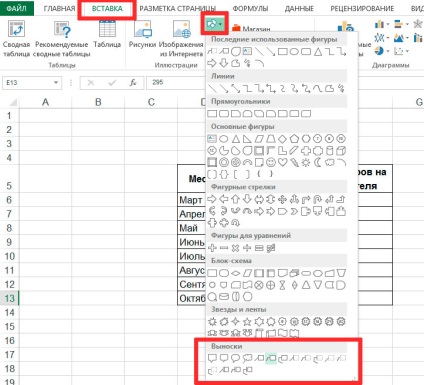
Adăugați note informative în MS Excel
Faceți clic pe liderul dorit, apoi țineți apăsat butonul stâng al mouse-ului și trageți-l în lateral pentru a adăuga (sau mai degrabă desena) liderul selectat pe foaie.
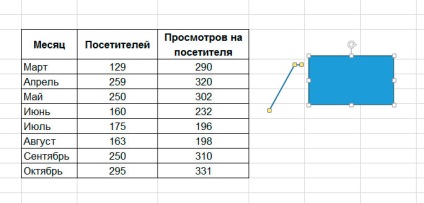
Descrierea este adăugată în foaia de lucru MS Excel
În primul rând, voi schimba aspectul indicelui, folosind instrumentele din grupul "Stiluri de figuri". aflate în fila "Format". și adăugați textul de care am nevoie (pentru a face acest lucru, faceți clic dreapta pe descrierea și selectați "Editare text" din meniul contextual).
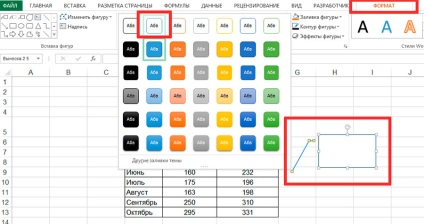
Stilul descrierii va fi mai neutru.
După ce se adaugă textul, am lăsat să faceți clic pe balon și ținându-l (buton, în loc de balon), trageți un AutoShape în locul său. Ar fi frumos pentru a formata text și lider - fă-o, poti la fel ca orice alt fragment de text, folosind, de asemenea, instrumente pentru lucrul cu textul într-o filă „Acasă“.
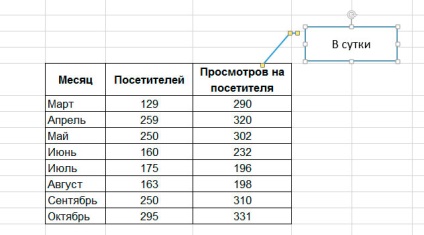
Adăugați un text și un pic "pieptănat" prin formatare
În exemplu, am aliniat textul centrat și a redus dimensiunea fontului.
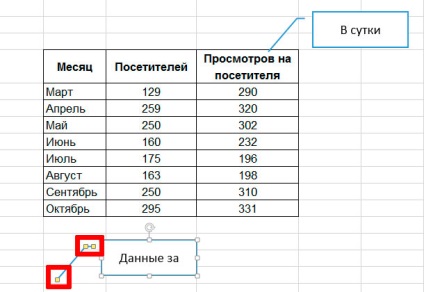
Strângeți nodul și trageți unde arată ochii.
Cu un singur clic pe butonul din dreapta al mouse-ului, activați un nou lider și atrageți-vă atenția asupra pătratelor mici galbene care au apărut pe punctele de pliere ale liniei de ghidare. Faceți clic ușor pe butonul din stânga al mouse-ului, fixați-l și trageți-l în sus. Urmând cursorul, ghidajul se extinde în sus. Gata!
Acum am nevoie de o ajustare a mărimii formei automate - textul meu este afișat doar parțial. Din nou, îl evidențiez și îl "întind", trăgând mouse-ul peste punctele de ancorare de pe laturile figurii (pătrate mici de culoare albă).
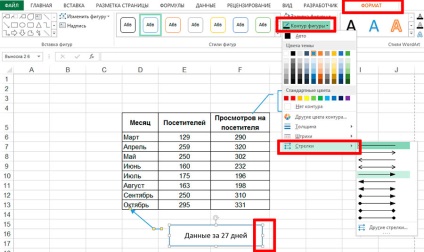
Apelurile mele de excelență sunt aproape gata. a lăsat un pic pentru a le decora cu săgeți
Ramane doar sa adaugam cateva "frumuseti". Faceți dublu clic pe lider, activați fila "Formatare". În grupul de instrumente "Stiluri de forme", selectați instrumentul "Contur de forme". apoi "Săgeți". și alegerea celei potrivite, furnizez aceste puncte finale cu sfârșitul liniilor de ghidare. Acum, sigur, totul este gata.
Să încercăm să trimitem tabelul cu note de apel pentru a imprima? După cum puteți vedea, notele noastre nu au dispărut și (spre deosebire de note) vor fi de asemenea afișate pe o foaie de hârtie.
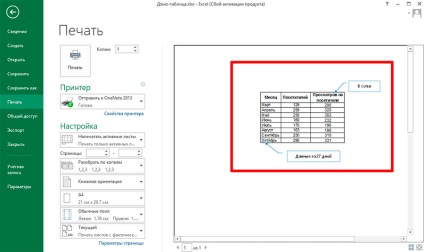
În acest fel, meniurile făcute în MS Excel, spre deosebire de notele obișnuite, vor fi vizibile la imprimarea unui tabel
Avantajele și dezavantajele explicării explicațiilor în MS Excel
Ideea prezentată în articol utilizând cifrele automate ca o alternativă la notele din MS Excel are atât avantaje, cât și dezavantaje și în nici un caz nu înlocuiește însemnările.
Avantajele auto-apelurilor includ:
- Ecrane personalizabile de afișare. Tabelul cu note de apel va arăta elegant și frumos.
- Abilitatea de a imprima (oh, da!).
- Ele ocupă destul spațiu pe ecran.
- Când schimbați tabelul (ștergeți / adăugați coloane / rânduri), mențiunile rămân în aceleași locuri și trebuie să le rearanjați manual în aceeași ordine.
Din toate acestea putem trage o concluzie: liderul, AutoShape poate (și ar trebui) să fie adăugate la tabel numai după ce sunteți sigur că nici o schimbare nu va mai fi, adică, imediat înainte de a aduce pentru a imprima sau copia prezentare. În toate celelalte cazuri (pentru lucrători explicații cu privire la modul de a umple câmpurile și marca temp) este mai bine să utilizați regulat note instrument MS Excel.
De asemenea, vă interesează:
Trimiteți-le prietenilor: